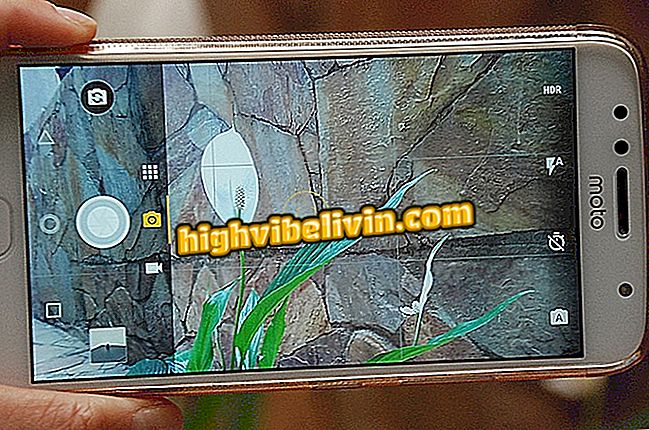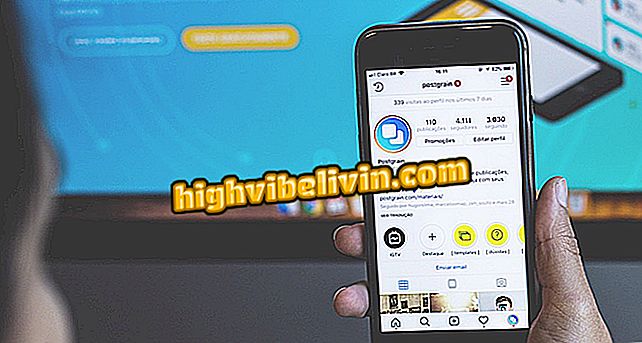كيفية إضافة لقطات إلى معرض Steam
يمكن لمستخدمي Steam أخذ لقطات من ألعابهم المفضلة للنشر على ملف تعريف المجتمع و / أو الصفحة. كما يوفر معرض النظام الأساسي دعمًا لملفات GIF ومشاركتها على Facebook. تعلم ، في هذا البرنامج التعليمي ، كيفية استخدام جميع ميزات معرض Steam.
استخدام وتكوين البث المنزل لبخار
مضيفا يلتقط إلى المعرض
الخطوة 1. في اللعبة ، اضغط على "F12" على لوحة المفاتيح لأخذ لقطة شاشة.

كيفية إضافة لقطات إلى معرض Steam
الخطوة 2. عند مغادرة اللعبة ، ستفتح Steam تلقائيًا نافذة لمعرضك. في ذلك ، سترى صور اللعبة التي التقطتها.
للوصول إلى هذه القائمة في أي وقت ، انقر فوق "لقطات الشاشة" في ملف تعريف المستخدم الخاص بك. ثم افتح خيار "إرسال الصور" ؛

يمكنك أيضًا إرسال الصور مباشرة من ملف تعريف ستيم الخاص بك
الخطوة 3. انقر فوق الصورة التي تريد إضافتها ثم الزر "إرسال" ، اختر ما إذا كانت الشاشة خاصة أو عامة وترسل مرة أخرى ؛
الخطوة 4. حسنا ، الصورة موجودة بالفعل في معرض البخار الخاص بك. لإضافة الكل مرة واحدة ، انقر على "التحقق من الكل" قبل المشاركة.

يمكنك إرسال جميع الصور مرة واحدة إلى معرض Steam
مشاركة لقطات على Facebook
الخطوة 1. في نافذة الصورة ، حدد مربع "مشاركة في Facebook" ؛

ضع علامة في المربع لمشاركة شاشة Steam على Facebook
يمكنك أيضًا كتابة تسمية توضيحية للصورة إذا كنت تفضل ذلك.
فيما يلي كيفية ربط ملف تعريف ستيم الخاص بك بـ Facebook.
كيفية وضع صور GIF على البخار
الخطوة 1. في ملف تعريف اللاعب الخاص بك ، انقر على "الفنون" ؛
الخطوة 2. حدد الخيار "إرسال الفن" ؛
الخطوة 3. أدخل اسم اللعبة المقابلة لـ GIF. إذا لم تكن ذات صلة بالعنوان ، فاختر الخيار الثاني ؛

أدخل اسم لعبة Steam أو حدد الخيار الثاني
الخطوة 4. حدد ملف GIF الموجود على جهاز الكمبيوتر الخاص بك. يمكنك إضافة العنوان والوصف وتعيين خصوصية الصورة ؛

افتح ملف GIF لإضافته إلى Steam
الخطوة 5. حدد المربع الموجود في أسفل الصفحة واحفظ ملف GIF.
تذكر عدم استخدام ملفات GIF / معدات تابعة لجهة خارجية نيابة عنك.
ضع معرضًا في الملف الشخصي
من خلال الوصول إلى المستوى العاشر ، يمكن للاعب إبراز إنجازاته وألعابه والتقاطه في حساب ستيم الخاص بهم. فيما يلي كيفية القيام بذلك خطوة بخطوة:
الخطوة 1. على شاشة المشغل ، انقر فوق "تحرير الملف الشخصي" ؛

افتح إعدادات ملف تعريف ستيم الخاص بك
الخطوة 2. في قسم "التمييز" ، حدد قائمة "لقطات الشاشة المفضلة" ؛

ضع المعرض كملف تعريف على Steam
الخطوة 3. انقر فوق الرموز الزرقاء لإضافة الصور. ثم احفظ التغييرات.
لا أعرف كيف يصل مستوى؟ تعرف على كيفية اكتساب الخبرة على Steam
ما هو أفضل متجر ألعاب بالنسبة لك؟ تعليق على المنتدى